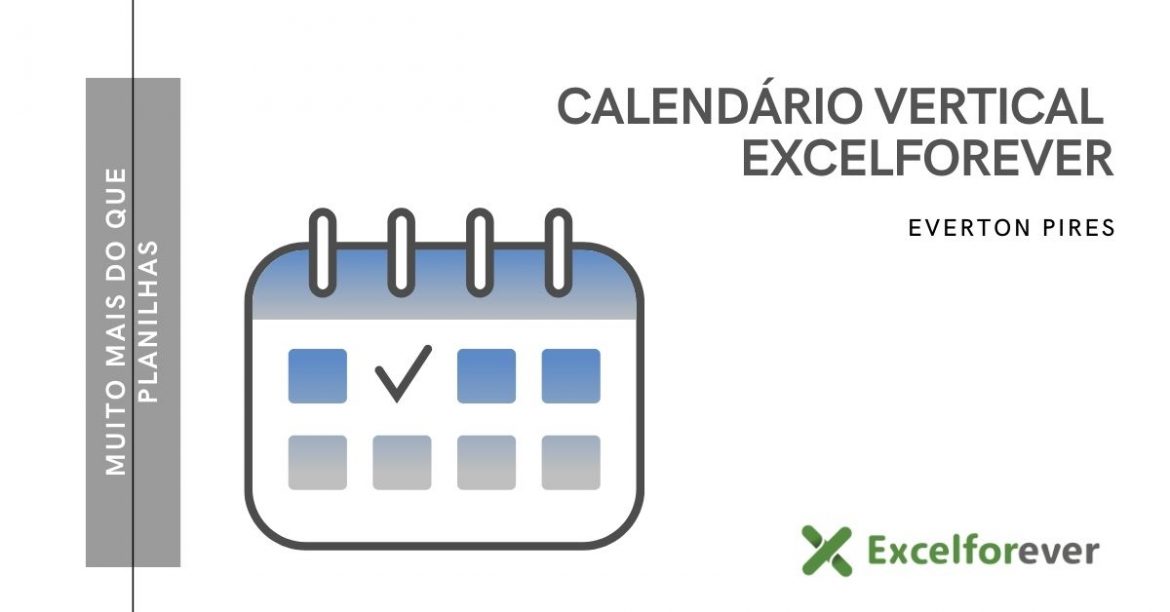Veja neste artigo como fazer um calendário vertical no Excel para organizar suas tarefas, compromissos e ter mais produtividade no dia a dia.
Existem diversas formas de criar calendários no Excel, com o suporte das inúmeras funções, basta usar a criatividade e aplicar as ferramentas.
Já temos um calendário bastante conhecido dos nossos seguidores e inscritos, o Calendário ExcelForever que permite registrar tarefas, compromissos e também mostra as principais datas com formatações condicionais.
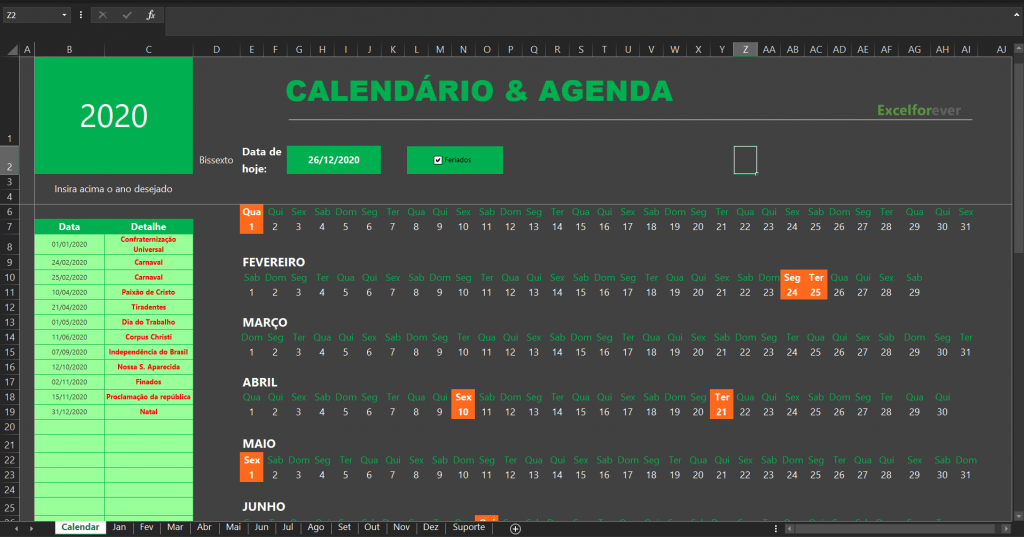
O Calendário tem uma visualização horizontal, e possui inúmeras fórmulas e recursos avançados do Excel para que funcione de maneira simples e automática.
Calendário vertical
Também é possível criar calendário de outras formas no Excel, e uma das maneiras bem interessantes é o calendário vertical, onde todos os dias dos meses ficam dispostos de forma vertical, além de permitir tudo em uma única página.
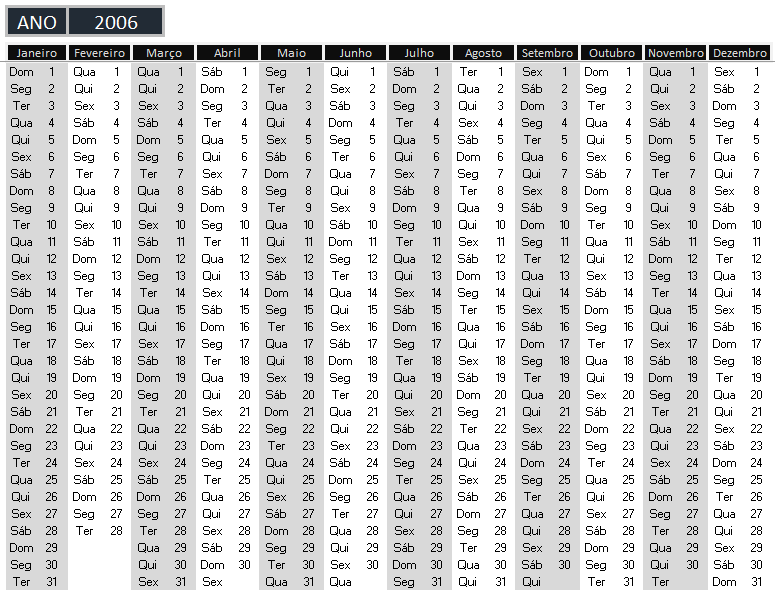
Estrutura do calendário
O primeiro passo é estruturas as formas do novo calendário, e para isso defina todos os meses, e todos os dias do mês de forma vertical conforma imagem abaixo:
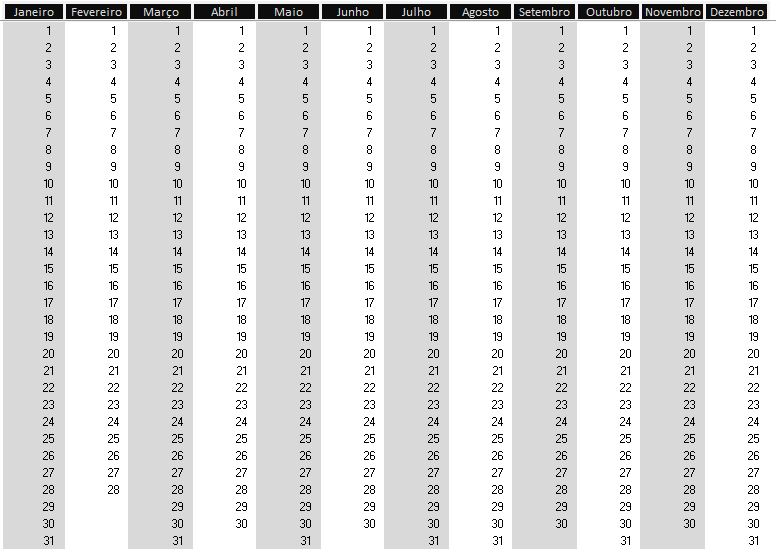
Na parte superior esquerda defina duas células para a definição do nome ANO, e outra para a escolha do ano desejado.
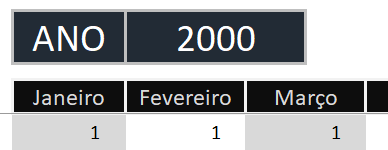
Se desejado ambas as células podem ser mesclada, para ter o tamanho mais adequado para a visualização.
Também é possível inserir objetos como formas, fazer com que estes objetos não se movam com alterações de espaços da planilha (propriedades), e assim tornas a imagem independente dos espaços.
Base ano bissextos
A próxima etapa será criar uma base de anos bissextos, pois sempre que algum ano bissexto for escolhido deverá ter 29 dias no mês de fevereiro.
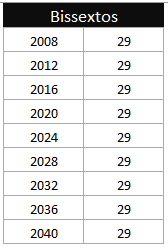
Na segunda coluna da base, coloque o número 29, pois esta coluna será resposta para os anos bissextos através de uma função Procv.
Lista suspensa
Faça outra base de anos com todos os anos necessários no calendário e crie uma lista suspensa simples:
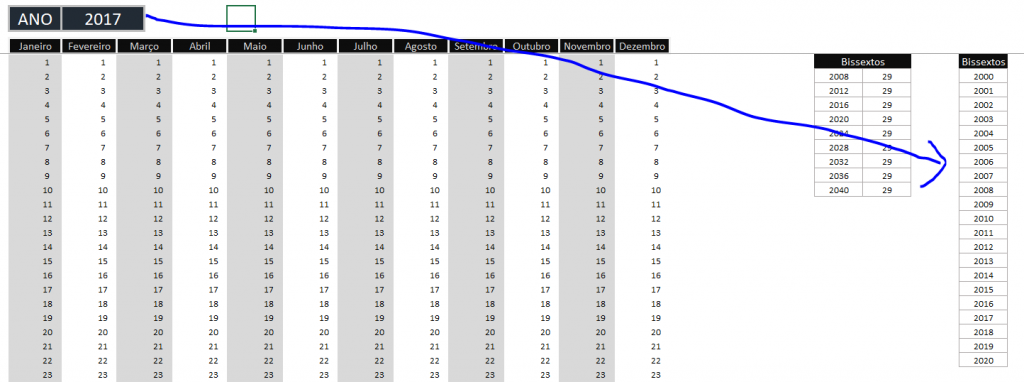
Para criar a lista suspensa entre na guia dados e escolha o comando validação de dados dentro do grupo ferramentas de dados.
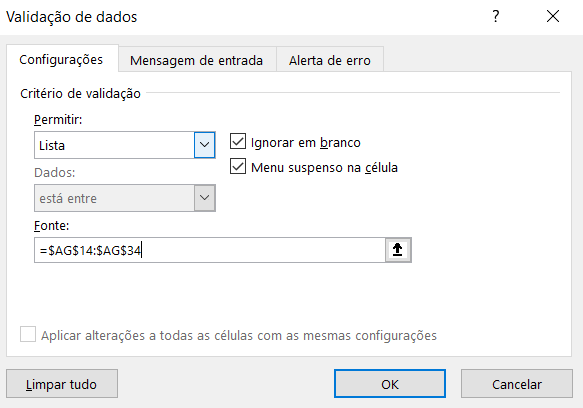
Na caixa validação de dados defina a guia configurações, escolha a opção lista no campo permitir, e por último defina o range de anos no campo fonte conforme imagem acima.
Dia da semana em formato de texto
Nesta etapa será preciso aplicar o dia da semana em formato de texto considerando cada dia do mês da coluna vertical.
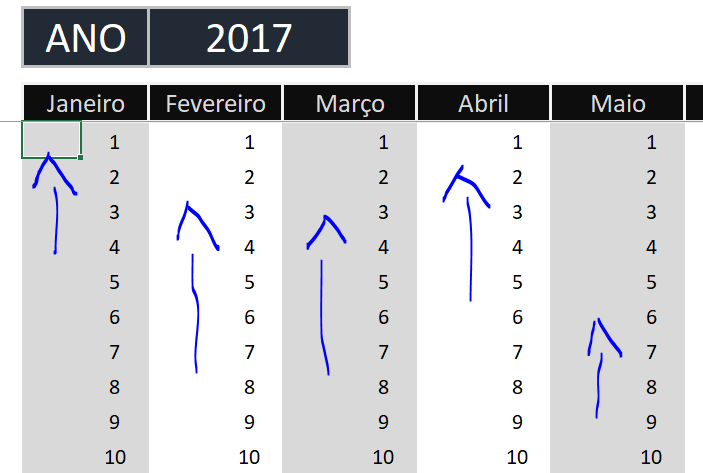
Será preciso utilizar três funções, a função data para formar uma data completa partindo dos dados existentes na planilha, a função texto para levar o dia da semana em formato de texto, e por último a função Pri-maiúscula para tornar o resultado com a primeira letra maiúscula.
=PRI.MAIÚSCULA(TEXTO(DATA($E$9;C$12;D13);”DDD”))
Para o funcionamento correto da função data é preciso criar um suporte na primeira linha do calendário com o meses expressos em forma numérica, pois a função data não vai aceitar o mês se não estiver de forma numérica.

Será preciso aninhar as 3 funções para extrair o dia da semana em formato de texto, a função data vai criar uma data completa, a função texto irá retirar o dia da semana da data completa, e a pri.maiúscula vai deixar a primeira letra maiúscula.
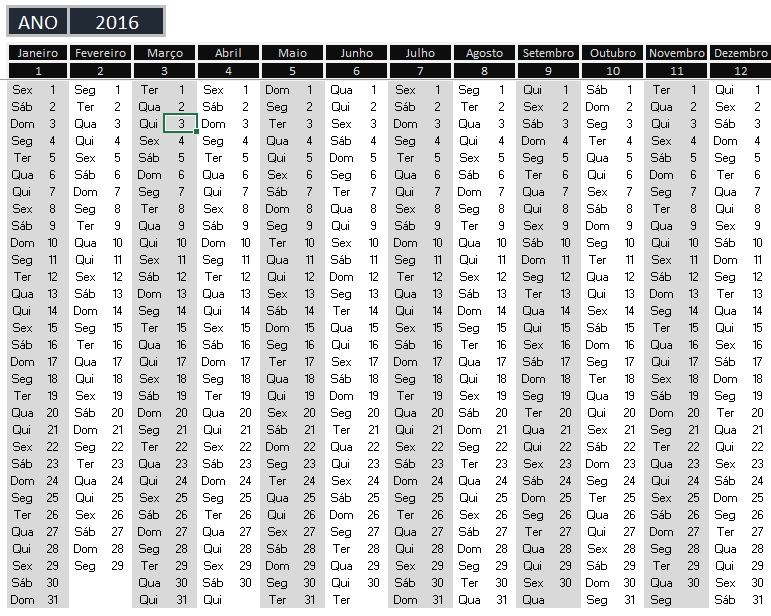
Anos bissextos
Com o calendário praticamente pronto é hora de garantir que os anos bissextos também serão considerados na planilha.
Os anos bissextos ocorrem de quatro em quatro anos e quando ocorre o mês de fevereiro possui 29 dias.
Este processo será muito simples, pois já previmos no início do trabalho criando a base de anos bissextos.
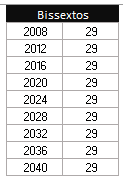
Sabendo os anos bissextos que serão considerados pelo nosso projeto, agora basta utilizar a famosa função Procv, quando o ano escolhido form bissexto adiciona o dia 29 após o dis 28 do mês de fevereiro.
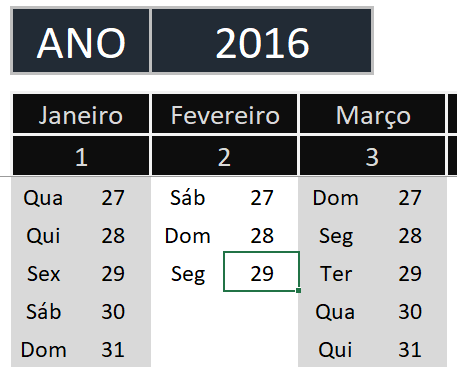
Aplique a função Procv, considere como valor procurado o ano, depois escolha como matriz a base de anos bissextos, depois defina a coluna 2, pois é o resultado que desejamos da matriz e por último digite o número zero para definir que queremos uma busca exata.
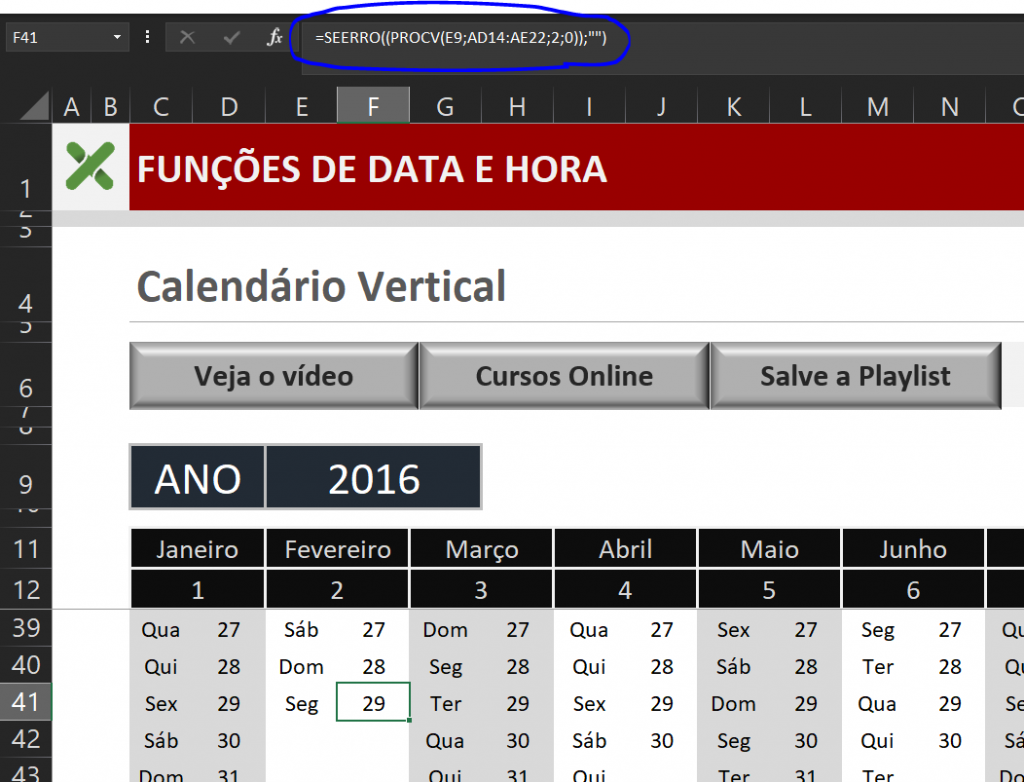
Neste tipo de trabalho é recomendado acrescentar a função Seerro, pois muitas vezes um ano bissexto não será encontrado, e nestes casos haverá uma erro na fórmula.
Será preciso também criar uma nova fórmula para o dia da semana em formato de texto em caso de anos bissextos, e para isso basta copiar a mesma fórmula de cima e acrescentar uma função se.
Se a fórmula do ano bissexto for diferente de vazio aplica a fórmula do dia da semana com formato de texto, do contrário aplicar uma célula vazia (” “).
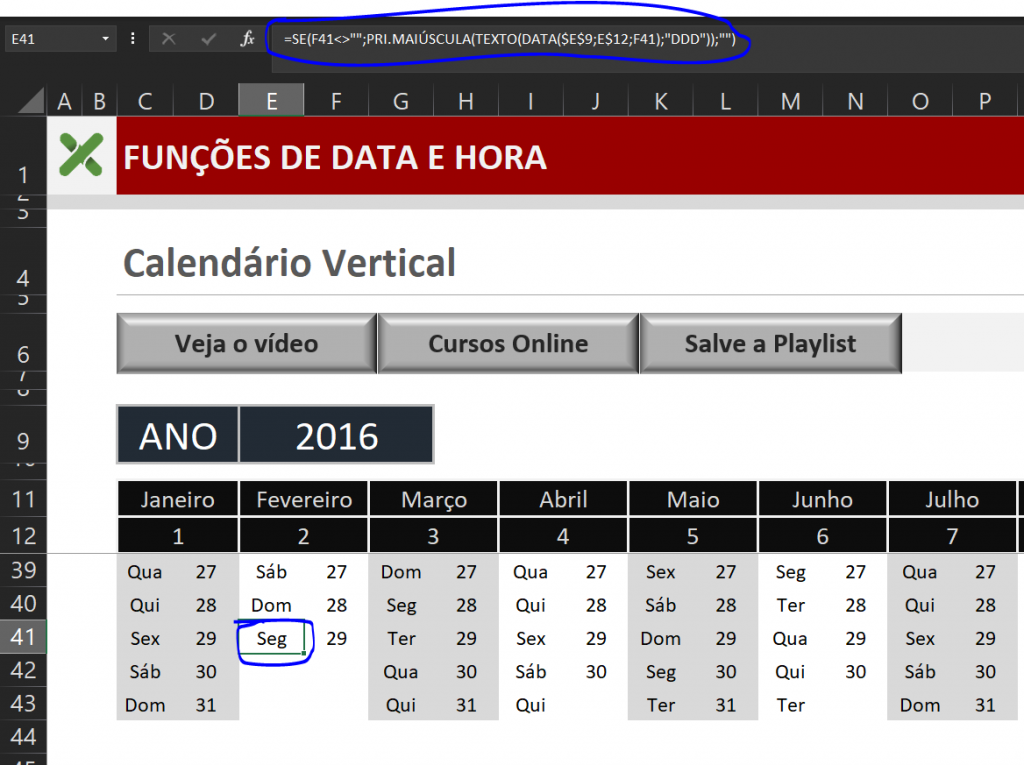
Ainda tem dúvidas de como fazer um calendário vertical no Excel? Veja como fazer passo a passo pelo nosso vídeo do Canal ExcelForever no Youtube:
CURSOS ONLINE: Conheça nossos cursos online disponíveis, são centenas de alunos matriculados, com ótimas classificações e todos na plataforma Udemy uma das maiores do mercado. Ver promoções de cursos online!
Espero que tenha gostado do artigo e seja muito útil, grande abraço e sucesso!